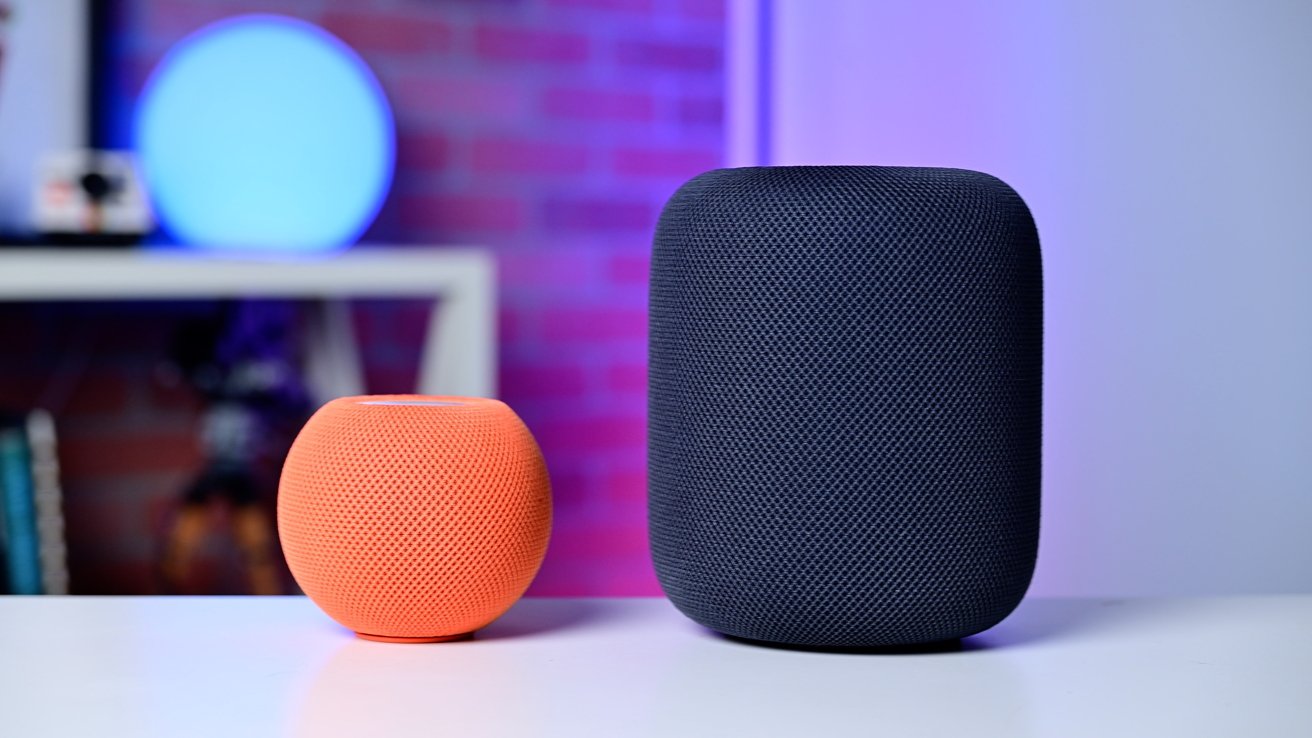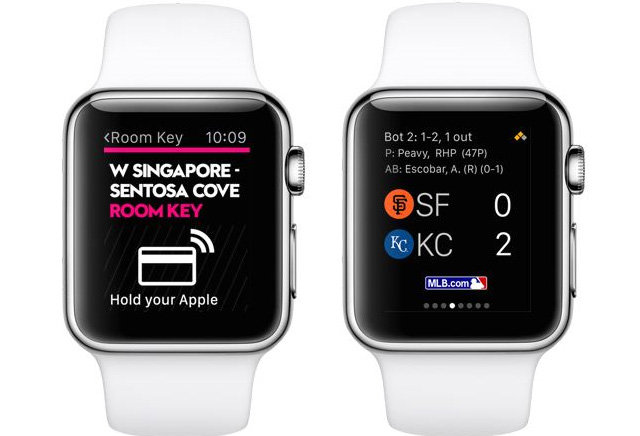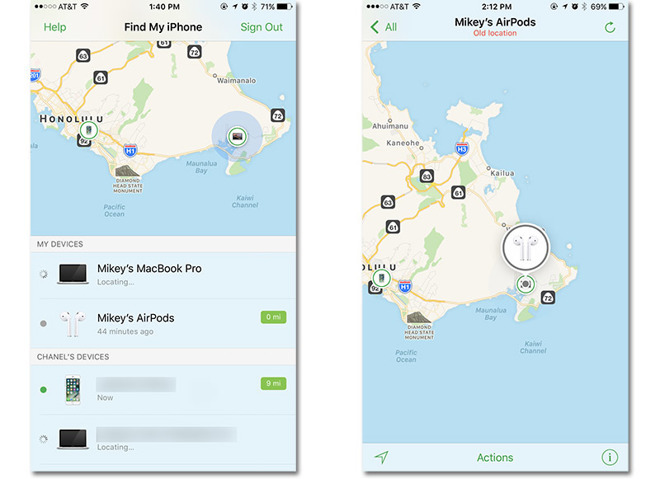אם אתה צריך לשלב קבצי PDF מרובים למסמך אחד, הדרך הקלה ביותר היא להשתמשmacOS מונטרייאפליקציית התצוגה המקדימה של. הנה איך לעשות את זה.
שילוב של קובצי PDF מרובים שימושי במיוחד אם יש לך ערימה של טפסים שאתה יודע שבדרך כלל צריך להדפיס או לשלוח בדוא"ל יחד. אנו נראה לך כיצד לעשות זאת מתצוגה מקדימה, שמתפקדת כמציג PDF ברירת המחדל של ה-Mac שלך.
כדי להקל על הדברים, ניתן לכל קובץ PDF בדוגמה שלנו שם. ה-PDF של Lighthouse שלנו ייקרא PDF A, והוא יתפקד כקובץ אליו נרצה להוסיף PDF נוסף. ה-PDF של חיות הבר האפריקאיות שלנו ייקרא PDF B, אשר "יתרום" את הדפים שלו ל-PDF המאוחד החדש שלנו.
שני קובצי ה-PDF מיושרים לאיחוד קל
כאשר אתה ממזג את קובצי ה-PDF שלך יחד, אנו מציעים לשים את גרסת PDF A שלך בצד שמאל של המסך ואת גרסת PDF B שלך בצד ימין של המסך ולבצע את השלבים הבאים.
שילוב מסמכי PDF ב-macOS Monterey
- פתח את PDF A בתצוגה מקדימה, ויישר אותו לצד השמאלי של המסך.
- תצוגה מקדימה היא מציג ברירת המחדל עבור קובצי PDF ב-macOS Monterey, אך אתה יכול גם ללחוץ לחיצה ימנית על קובץ ה-PDF שלך ולבחור"פתח עם"ובחרתצוגה מקדימהאם תוכנית אחרת מוגדרת כברירת המחדל שלך.
- בשורת התפריטים העליונה, לחץנוֹף
- נְקִישָׁהתמונות ממוזערות
- פתח את PDF B בתצוגה מקדימה, ויישר אותו לצד ימין של המסך.
- בשורת התפריטים העליונה, לחץנוֹף
- נְקִישָׁהתמונות ממוזערות
- שני קובצי ה-PDF צריכים להציג את התמונות הממוזערות בסרגל הצד.
- בחר את הדפים בסרגל התמונות הממוזערות מ-PDF B שברצונך למזג ל-PDF A
- לחץ וגרור את הדפים מ-PDF B ל-PDF A.
וזהו! לאחר שתסיים, תוכל ללחוץ ולגרור את דפי ה-PDF שלך בסרגל הצד של התמונות הממוזערות כדי לסדר אותם מחדש במידת הצורך. אתה יכול לבחור עמוד בודד, עמודים מרובים או קבצים שלמים ולמזג אותם בצורה זו.
ה-PDF המאוחד מציג את כל ארבעת הדפים בסרגל התמונות הממוזערות
עכשיו, כשזה מגיע לחיסכון, יש לך כמה אפשרויות שונות. אם אינך צריך את העותק המקורי של ה-PDF הממוזג החדש שלך, אתה יכול פשוט ללחוץCommand + S.
עם זאת, ייתכן שזה לא מומלץ, במיוחד אם אתה צריך עותקים של קבצי ה-PDF המקוריים שלך. במקום זאת, אנו מציעים לבצע את השלבים הבאים.
בקשת הייצוא המאפשרת לך ליצור PDF חדש
כיצד לייצא מסמך קיים כ-PDF חדש ב-macOS Monterey
- כאשר חלון ה-PDF שלך פעיל, לחץקוֹבֶץבשורת התפריטים העליונה
- נְקִישָׁהיְצוּא...
- תן שם לקובץ שלך
- ב-אֵיפֹהבתפריט הנפתח, בחר לאיזו תיקייה תרצה לייצא את הקובץ שלך, כגוןשולחן עבודה
- לִבחוֹרPDFב-פוּרמָטתפריט נפתח
- נְקִישָׁהלְהַצִיל
על ידי ביצוע השלבים המתוארים לעיל, אתה שומר עותק חדש של ה-PDF הממוזג שלך, ומשאיר את העותקים הקודמים שלך של PDF A ו-PDF B ללא פגע.